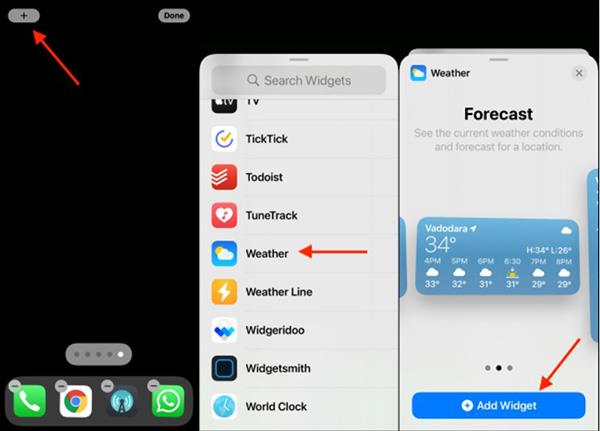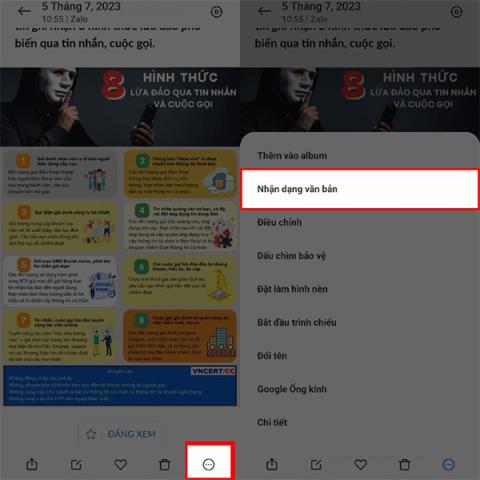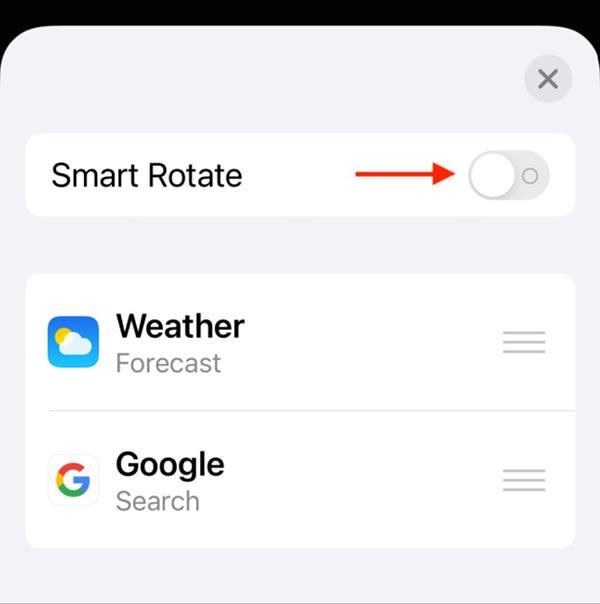Græjustaflar eru frábær leið fyrir þig til að nota margar græjur á sama tíma á heimaskjá iPhone. Hins vegar er þessi eiginleiki pirrandi fyrir notendur vegna þess að hann mun sjálfkrafa breyta búnaðinum í samræmi við tíma eða lengd notandans. Hér er hvernig á að koma í veg fyrir að búnaðarstafla iPhone þíns breytist sjálfkrafa.
Frá og með iOS 14 kynnti Apple græjur á heimaskjá iPhone. Innbyggði Smart Stack eiginleiki breytir sjálfkrafa hringrás búnaðar í staflanum. Það hefði átt að sýna réttu græjuna á réttum tíma. Til dæmis mun þessi eiginleiki sýna Calendar app græjuna þegar þú átt væntanlegan tíma.
Þó að Smart Stack sé nokkuð gagnlegt, þá er vandamálið að sérhver græjustafla sem þú býrð til handvirkt mun hafa Smart Rotate eiginleikann virkan. Ef þú ert að endurstilla heimaskjáinn þinn með mörgum búnaðarstöflum er einsleitni það sem þú stefnir að.
Slökkt er á Smart Rotate eiginleikanum kemur í veg fyrir að græjustaflan breytist sjálfkrafa.
Farðu á heimaskjá iPhone og ýttu lengi á einhvern tóman hluta skjásins. Nú skaltu smella á plús „+“ táknið í efra vinstra horninu. Þú munt sjá græjuvalskjáinn. Smelltu á forrit til að sjá tiltæka græjustíla fyrir það forrit.
Næst skaltu velja stærð græjunnar (lítil, miðlungs eða stór) og smelltu á Bæta við græju til að bæta græjunni við heimaskjáinn þinn.
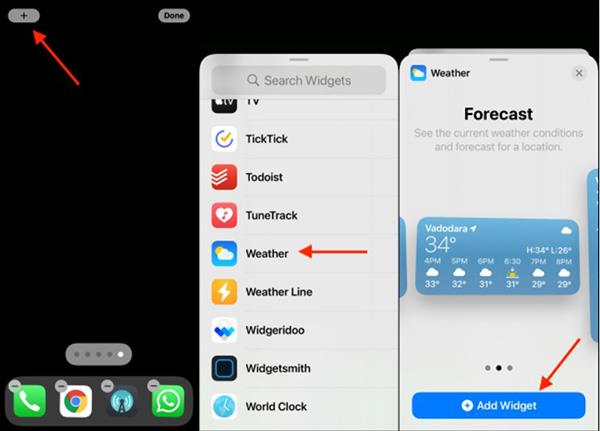
Til að búa til græjustafla þarftu fleiri en eina græju. Þú getur bætt allt að 10 búnaði í stafla.
Aftur, pikkaðu á plús „+“ táknið á heimaskjánum til að skipta yfir á klippiskjáinn og veldu forrit. Veldu græjuna sem þú vilt bæta við stafla. Græjan verður að vera í sömu stærð og sú sem fyrir er. Haltu nú inni til að forskoða búnaðinn.
Haltu fingrinum á skjánum og dragðu nýju græjuna yfir gömlu græjuna.
Slepptu síðan fingrinum. Svo þú hefur búið til búnaðarstafla. Þú getur endurtekið þetta ferli til að bæta fleiri búnaði við stafla.

Næst, til að slökkva á Smart Rotate eiginleikanum, smelltu á græjuna þegar heimaskjárinn er í klippingarham.
Ef þú ert ekki í klippiham á aðalskjánum skaltu halda inni græjustaflanum og velja Edit Stack .
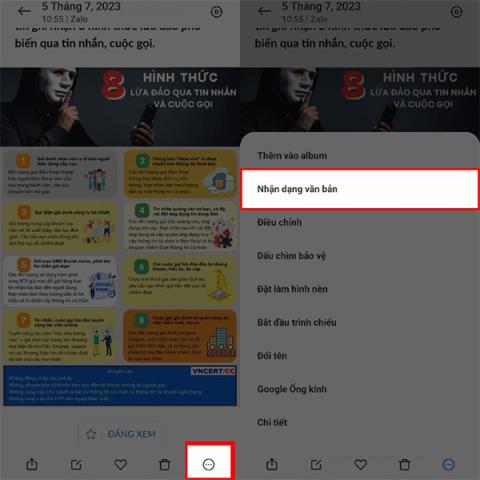
Efst á skjánum skaltu velja Smart Rotate til að slökkva á þessum eiginleika.
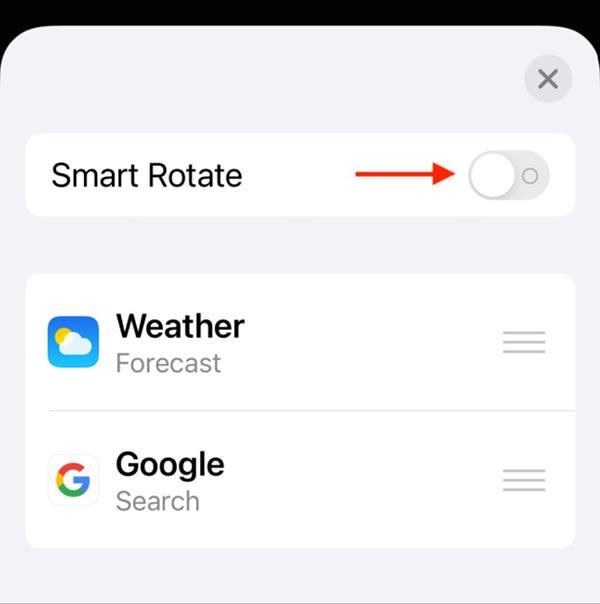
Þessi græjustafla mun ekki lengur breytast sjálfkrafa á heimaskjánum þínum.
Kanna meira: